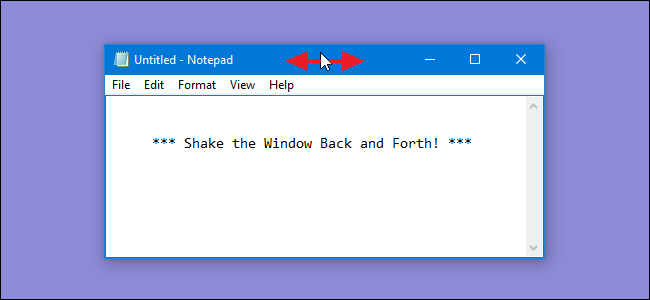
ميزة Aero Shake - ميزة ممتعة صغيرة تمكنك من ذلكاحصل على نافذة بجوار شريط العنوان وقم بالهز لتقليل جميع النوافذ المفتوحة الأخرى - يمكن أن يحدث ذلك في بعض الأحيان. إذا كنت لا تحب ذلك ، فيمكنك إيقاف تشغيله من خلال تعديل سريع لسجل أو مجموعة.
تعطيل Aero Shake عن طريق تحرير السجل يدويًا
لتعطيل Aero Shake على أي كمبيوتر يعمل بنظام Windows 7 أو 8 أو 10 ، تحتاج فقط إلى إجراء تعديل على إعداد واحد في سجل Windows.
تحذير قياسي: محرر التسجيل هو أداة قوية وإساءة استخدامها يمكن أن تجعل النظام الخاص بك غير مستقر أو حتى غير قابل للعمل. هذا اختراق بسيط للغاية وطالما تمسك بالتعليمات ، فلن تواجه أي مشاكل. ومع ذلك ، إذا لم تكن قد عملت معها من قبل ، ففكر في القراءة حول كيفية استخدام محرر التسجيل قبل البدء. وبالتأكيد احتياطي التسجيل (وجهاز الكمبيوتر الخاص بك!) قبل إجراء التغييرات.
افتح "محرر التسجيل" عن طريق الضغط على "ابدأ" وكتابة "رجديت". اضغط على Enter لفتح "محرر التسجيل" ومنحه الإذن لإجراء تغييرات على جهاز الكمبيوتر الخاص بك.

في محرر التسجيل ، استخدم الشريط الجانبي الأيسر للانتقال إلى المفتاح التالي:
HKEY_CURRENT_USERSOFTWAREMicrosoftWindowsCurrentVersionExplorerAdvanced

بعد ذلك ، ستقوم بإنشاء قيمة جديدة في Advanced مفتاح. انقر بزر الماوس الأيمن فوق Advanced المفتاح واختر قيمة جديدة> DWORD (32 بت). اسم القيمة الجديدة DisallowShaking .
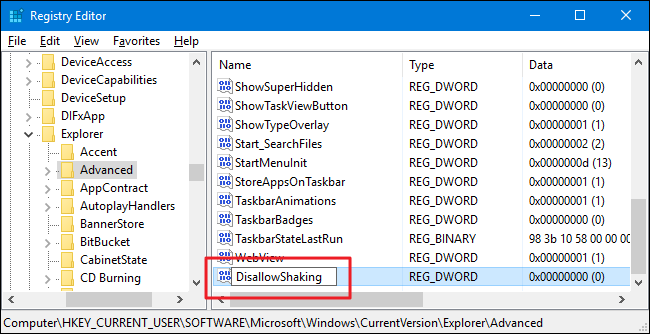
انقر نقرا مزدوجا فوق الجديد DisallowShaking قيمة لفتح نافذة خصائصه. غيّر القيمة من 0 إلى 1 في مربع "بيانات القيمة" ثم انقر فوق "موافق".

يمكنك الآن إغلاق محرر التسجيل. يجب أن يحدث التغيير فورًا ، لذلك اختبره عن طريق هز إحدى النوافذ أثناء فتح بعض النوافذ الأخرى. لن يؤدي الإجراء إلى تقليل النوافذ الأخرى. إذا كنت ترغب في عكس التغيير لاحقًا ، فيمكنك العودة إلى "محرر التسجيل" وتعيين إما DisallowShaking عد القيمة إلى 0 أو احذف القيمة بالكامل إذا كنت لا تعتقد أنك ستحتاج إلى إعادة تشغيلها مرة أخرى.
تحميل لدينا بنقرة واحدة التسجيل المأجورون
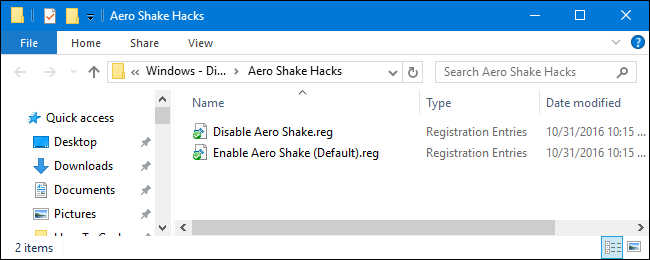
إذا كنت لا ترغب في الغوص في السجل بنفسك ، فقد أنشأنا بعضًا من اختراقات التسجيل التي يمكنك استخدامها. "تعطيل تعطيل الإهتزاز" الاختراق يخلق DisallowShaking القيمة وتعيينه على 1. استعادة "اختراق Aero Shake (افتراضي)" الإعداد الافتراضي عن طريق حذف DisallowShaking القيمة. يتم تضمين كلا الخارقة في ملف ZIP التالي. انقر نقرًا مزدوجًا فوق الذي تريد استخدامه وانقر فوق المطالبات.
ايرو اهتز المأجورون
ذات صلة: كيفية جعل ويندوز الخاص بك المأجورون سجل
هذه الخارقة هي حقا مجرد Advanced المفتاح ، جردت إلى DisallowShaking قيمة تحدثنا عنها في القسم السابق وثم تصديرها إلى ملف .REG. يعمل تشغيل أيٍّ من التمكين على تعيين هذه القيمة إلى الرقم المناسب. وإذا كنت تستمتع بالعبث في "السجل" ، فمن المفيد أن تأخذ الوقت الكافي لتتعلم كيف تصنع "اختراقات السجل" الخاصة بك.
مستخدمو Pro و Enterprise: قم بتعطيل تجربة Microsoft الاستهلاكية باستخدام محرر نهج المجموعة المحلي
ذات صلة: باستخدام محرر نهج المجموعة لقرص جهاز الكمبيوتر الخاص بك
إذا كنت تستخدم نظام التشغيل Windows 10 Pro أو Enterprise ،أسهل طريقة لتعطيل Aero Shake هي باستخدام محرر نهج المجموعة المحلي. إنها أداة قوية جدًا ، لذلك إذا لم تستخدمها من قبل ، فمن المفيد أن تستغرق بعض الوقت لمعرفة ما يمكنها فعله. أيضًا ، إذا كنت على شبكة شركة ، فافعل كل شخص صالحًا وتحقق من المشرف أولاً. إذا كان كمبيوتر العمل الخاص بك جزءًا من مجال ، فمن المحتمل أيضًا أن يكون جزءًا من سياسة مجموعة المجال التي ستحل محل سياسة المجموعة المحلية ، على أي حال.
في Windows 10 Pro أو Enterprise ، اضغط على ابدأ ، اكتب "gpedit.msc" ، واضغط على Enter.

في محرر نهج المجموعة المحلي ، فيالجزء الأيسر ، انتقل لأسفل إلى تكوين المستخدم> قوالب الإدارة> سطح المكتب. على اليمين ، ابحث عن إعداد "إيقاف تشغيل نافذة Aero Shake لتقليل لفتة الماوس" وانقر نقرًا مزدوجًا فوقه.

في نافذة الخصائص التي تفتح ، حدد الخيار ممكّن ، ثم انقر موافق.

يمكنك الآن الخروج من محرر نهج المجموعة المحلي. يحدث التغيير على الفور ، لذلك اختبره عن طريق هز نافذة بينما البعض الآخر مفتوح. إذا أردت في أي وقت تمكين Aero Shake مرة أخرى ، فما عليك سوى اتباع نفس الإجراء وتعيين خيار "إيقاف تشغيل نافذة Aero Shake لتقليل لفتة الماوس" مرة أخرى إلى معطل أو غير مكوّن.







